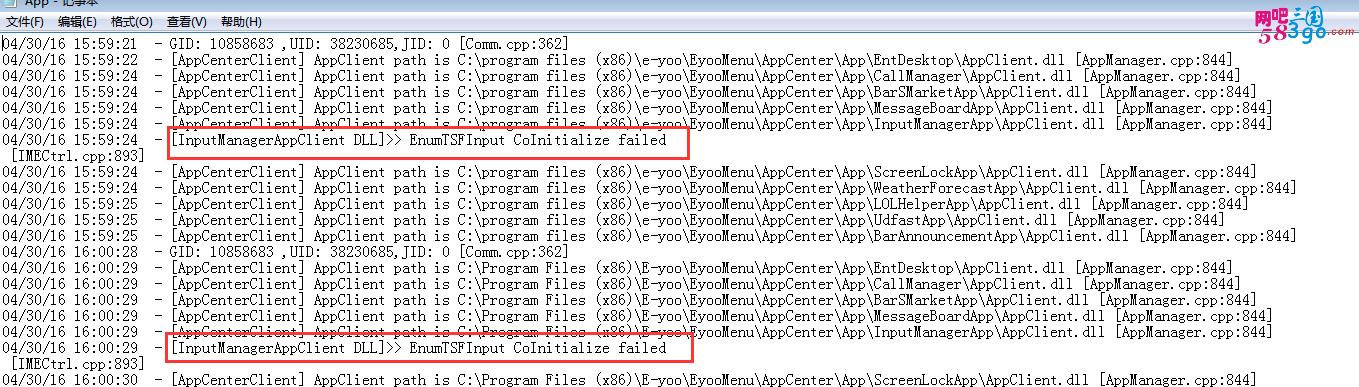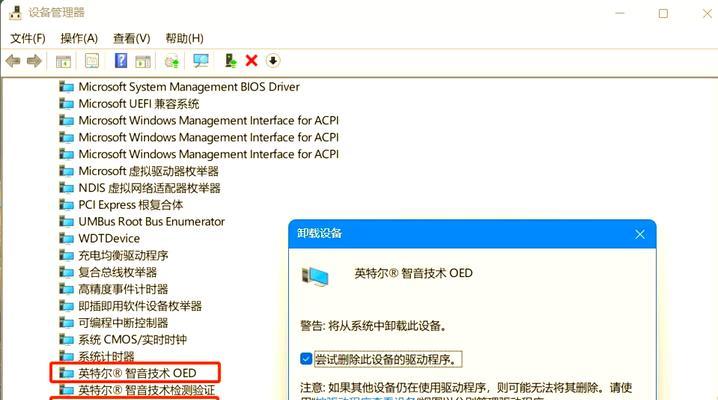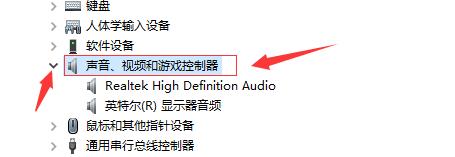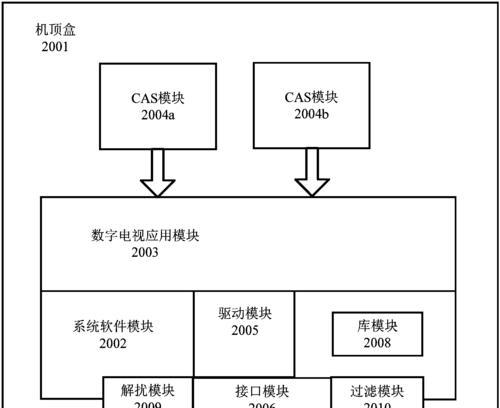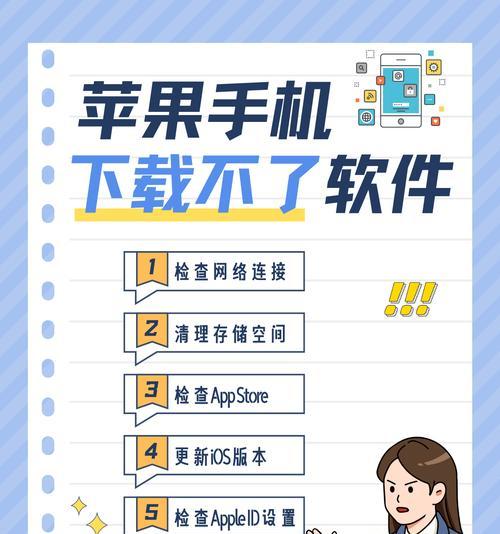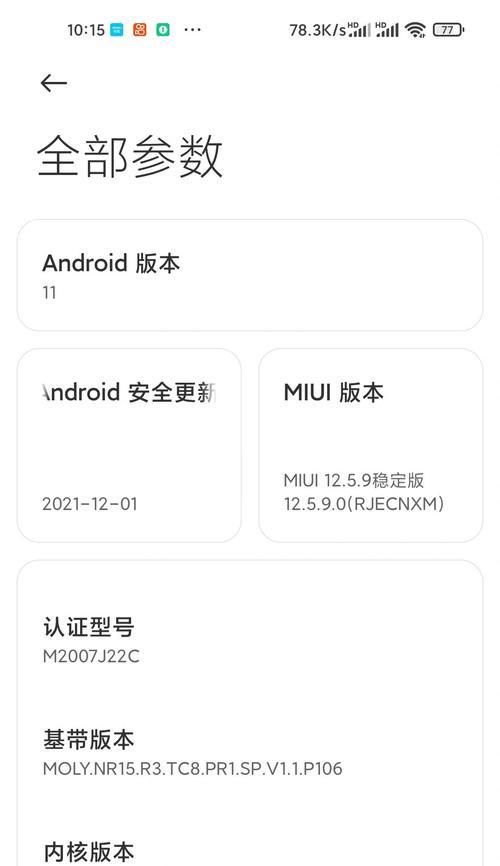在沉浸于虚拟世界的乐趣时,电脑游戏如果突然没了声音,这无疑是一个扫兴的问题。无论是进行语音直播,还是在游戏中与其他玩家交流时遇到声音故障,都会严重影响游戏体验。我们该如何排查并解决电脑挂语音游戏没声音的问题呢?本文将为您提供一套详细的故障排查与解决步骤,帮助您重拾游戏中的音效和语音交流乐趣。
一、确认问题范围和基本排查
在遇到问题的第一时间,我们需要确认是游戏本身的问题还是操作系统的问题,亦或是特定的硬件设备问题。以下是一些基本的排查步骤:
1.检查游戏设置:
首先确认游戏内的音量设置是否调至最低,或是否不小心按到了静音键。同时,检查扬声器或耳机是否正确连接,并确认没有别人误操作。
2.基本音频检查:
打开其他音乐或视频文件,确认电脑的扬声器或耳机是否可以正常出声,这有助于判断声音问题是否仅限于游戏本身。
3.更新声卡驱动:
驱动程序的过时或错误可能导致声音中断,访问官方网站下载并安装最新的声卡驱动程序。
相关问题:声卡驱动程序更新方法
二、深入问题的诊断与解决
如果初步排查后声音问题依旧,您可能需要进行更深入的故障诊断。以下是详细步骤:
1.检查系统声音设置:
在Windows系统中,点击右下角的声音图标,查看是否选择了正确的播放设备,同时可以在控制面板中的“硬件和声音”选项里,进一步调整音频设备的默认设置。
在Mac系统中,进入“系统偏好设置”>“声音”,检查输出设备设置是否正确。
2.运行音频故障排除器:
Windows系统自带音频故障排除工具,可以在“设置”>“更新与安全”>“故障排除”中找到并运行,以诊断音频问题。
3.检查扬声器或耳机:
确认扬声器或耳机没有损坏,并能正常工作在其他设备上。
如果使用外部音频设备,尝试更换另一条耳机或扬声器来测试是否为设备故障。
4.调试声音增强设置:
如果使用了声音增强软件(如Dolby或是Creative的声卡软件),检查软件设置是否正确,有时软件设置不当也会导致问题。
相关问题:音频故障排除工具使用方法
三、硬件和系统层面的深层排查
对于深层次的声音问题,可能需要检查更复杂的系统或硬件设置:
1.检查BIOS设置:
在开机时进入BIOS(通常是按F2或Delete键),检查音频设置是否被禁用或设置不恰当。
2.声音故障的系统级检查:
如果问题非常顽固,可以考虑使用系统还原回到问题出现前的状态,或者甚至进行系统重装,以排除操作系统层面的故障。
3.检查并解决硬件冲突:
在设备管理器中查看声卡设备是否有冲突,或是否被禁用。如果存在冲突或不正常标识,尝试更新驱动或重新启用该声卡设备。
高级操作:进入BIOS设置和操作指南
四、解决声音问题后如何优化
一旦你解决了电脑挂语音游戏没声音的问题,可能还需要进行一些后续优化:
1.设置默认音频格式:
在“控制面板”>“硬件和声音”>“声音”设置中,选择一个适合你的音频格式,如16位44100Hz。
2.关闭音频增强功能:
对于非高级用户,关闭可能引起问题的声音增强或3D音频效果,以避免额外的音频问题。
3.定期检查更新:
定期检查操作系统和声卡驱动更新,保持系统和硬件的最佳性能。
使用技巧:如何定期检查并更新驱动程序
结尾
通过以上步骤的排查和解决,相信您已成功解决了电脑挂语音游戏时没声音的问题。无论您是游戏爱好者还是主播,一个良好的声音体验无疑能提升游戏的娱乐性和互动性。希望这些排查方法和技巧对您有所帮助。如果有更多关于电脑声音问题的疑问,欢迎继续探索和学习。